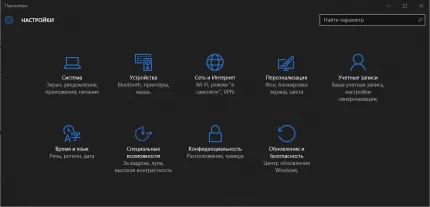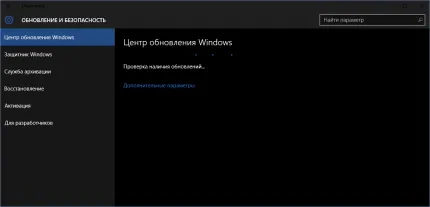10 cascadorii noi și trucuri în ferestre 10
Pentru Windows 10 a adus mii de schimbări, nu numai în proiectarea și structura internă. Dezvoltatorii au venit cu o grămadă de tehnici pentru a accelera și simplifica viața utilizatorilor. Dar cumva a uitat să-ți spun despre ele. Am săpat un pic mai adânc și a găsit multe lucruri interesante. Despre trucuri cele mai utile și spune astăzi.
Cuprins
1. Opriți panoul Acces rapid în Windows Explorer
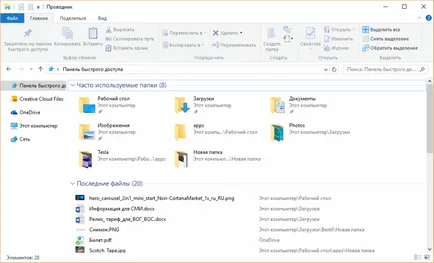
Bara de instrumente Acces rapid
Dacă aveți deja instalat Windows 10, trebuie să fi observat că la început implicit „Explorer“ oferă o „Bara de instrumente Acces rapid“. Aici asamblate folderele și fișierele vizitate frecvent pe care le-ați deschis recent. panoul de convenabil, dar unii preferă să vadă „Acest computer“ secțiune. și anume - lista de unități și foldere cu documente. Este ușor să se stabilească.
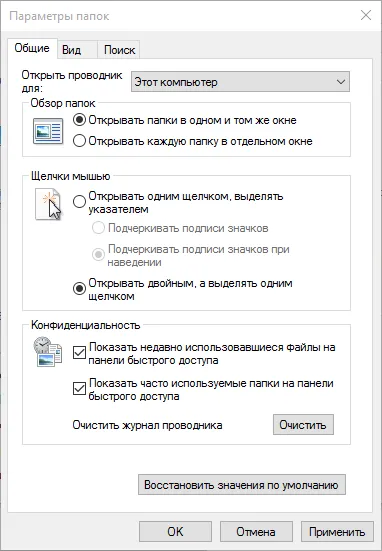
dosarul Setări
Deschideți „Explorer“ și selectați meniul „View“ tab, și apoi faceți clic pe „Opțiuni“. New window „Folder Options“ din meniul drop-down, selectați „Open Explorer“ opțiunea „Acest computer“ și salvați modificările. Programul se va deschide într-o formă familiară.
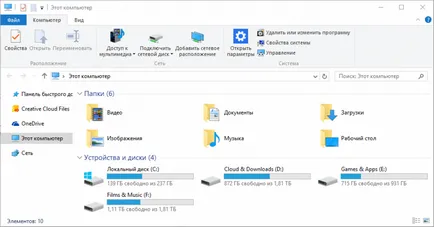
conductor
2. Noi funcții în linie de comandă
Nu este curbe și dezgust necesare pentru a spune: „Linia de comandă? Sunt linuksoidov ce?“. La început, mulți își petrec de fapt în ea o mulțime de timp de lucru cu aplicatii consola. Și în al doilea rând, pur și simplu nu promit. Linia de comandă mai util. Să începem cu faptul că, în sfârșit (mă întreb ce a împiedicat să fac asta înainte?), Puteți copia și lipi text utilizând comenzi familiare Ctrl + C și Ctrl + V, respectiv.

Setări linie de comandă
Pentru a activa noile caracteristici, pur și simplu deschideți un prompt de comandă, apoi apăsați butonul din dreapta pe bara de titlu. Acolo, selectați „Properties“ și bifați opțiunea „Activați comenzile rapide de la tastatură cu CONTROL“. Acum, în linia de comandă va fi disponibil un set de funcții pentru lucrul cu textul.
- [Ctrl] + [V] sau [Shift] + [Insert] introduce textul după cursor;
- [Ctrl] + [C] sau [Ctrl] + [Insert] copiază textul selectat în clipboard;
- [Ctrl] + [A] Se selectează tot textul în linia curentă.
În plus, în Windows 10 pentru a lucra cu textul de acces la linia de comandă pentru multe combinații standard, cu tasta Shift.
• [Shift] + [săgeată] mută cursorul un caracter la stânga sau la dreapta de o linie în sus sau în jos, în timp ce subliniind textul;
• [Ctrl] + [Shift] + [săgeată] mută cursorul un cuvânt la stânga sau la dreapta, subliniind cuvântul;
• [Shift] + [Home] sau [End] muta cursorul la începutul sau la sfârșitul liniei curente, izolând astfel textul;
• [Shift] + [Pagina Sus] sau [Page Down] deplasează cursorul în sus sau în jos pe ecran, în timp ce subliniind textul;
• [Ctrl] + [Shift] + [Home] sau [End] mută cursorul la începutul sau la sfârșitul „tampon ecran“, selectând tot textul din cursorul la începutul sau la sfârșitul ieșirii linie de comandă.
3. Reboot programată
Dacă vă confruntați vreodată cu actualizarea pentru Windows (și ați întâlnit), apoi amintiți-vă că sistemul cere pentru a reporni, și nu-l foarte deranjante. În Windows 10, există în sfârșit o oportunitate de a programa o repornire la un anumit interval de timp, de exemplu, în ceasul atunci când sunt atât de gând să meargă de odihnă.